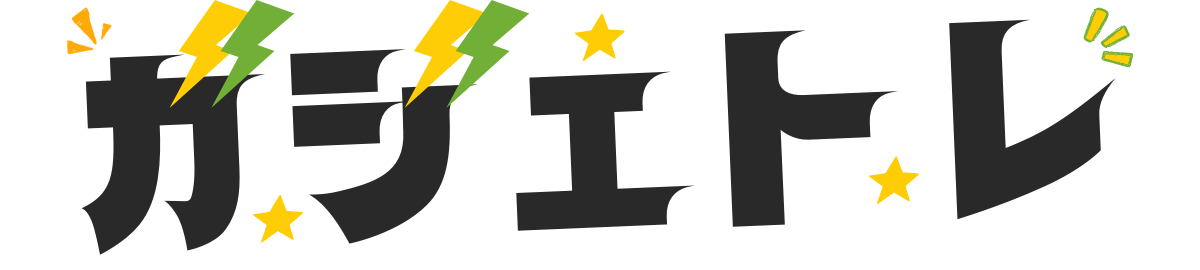「デスクトップパソコンをかっこいいケースにしたいなぁ〜」「パソコンのイメージを変えたい!」
市販されているパソコンの多くは無難なデザインでオシャレやかっこよさは感じない物が多いですよね。
 アル
アル元々はパソコンショップのBTOゲーミングパソコンを使っていましたが、ケースだけ何だかかっこよくない・・・。
元々、パソコンの組み立て等はやったことがある為、今回はケース交換だけやってみようと思い、ANTECのDF600 FLUXを選びました。
交換は簡単で、イメージがガラリと変わってすごく良くなったのでオススメします!実際に交換してみたらイメージ激変して感動したので見てください!
今回はケースの外観や、内部の様子や、組み立ての内容、注意点などもレビューします。
- LED等電飾系を使ったPCケースに興味がある
- 冷却性能のあるケースを探している
- ゲーミング感を出したい


- 家電業界歴15年以上の現役家電業関係者
- 総合家電アドバイザー資格者
- 家電製品年間1億円以上の販売経験有
- 皆さんの家電選びをお手伝いをします
ANTEC DF600 FLUXを選んだ理由


私は今現在は有名パソコンショップのBTOパソコンを使っていました。こう言うのって大概ケースがイマイチなんですよね。
ケースや見た目に関わる部分にはお金をかけていないって言うのがよくわかります。



安くて、スペックが良いよー!っていうのを押し出していましたので当然かもしれません。
私はかつて、ANTECのNINE HUNDREDというケースを使っていましたが、大変所有欲を満たしてくれる素晴らしいケースでした。


その頃からケースといえば、ANTECなイメージがあり、その中からDF600 FLUXを選びました。


今回は若干のAntec信者のような経緯でDF600 FLUXを選びました。結果は大満足に交換完了しました。



良い感じに光ってくれていますし、エアフローもよく冷却性も問題なし。良いケースです!
DF600 FLUX 外観


私はAmazonで購入して、翌日送られてきました。Amazonプライム会員のお急ぎ便はめちゃくちゃありがたいです。
プライム会員がまだの方は30日間無料なのでぜひ登録してお買い物をオススメです。AmazonはPC系のパーツ類が種類が多く探しやすいのが特徴です。



全くみたことのないような中華系メーカーの怪しげな商品も多々ありますので、あまりに信用できないものは買ってないです。
箱から出して、開けてみました。本体の質感が良い!








本体はよくあるミドルタワーケースの作りですが、最近では5インチベイを廃止してあるモデルも多く、DF600 FLUXも特に前面のデザインがよくなっています。サイドの強化ガラス面も内部の電飾を見せてくれます。
上部には3連の12cmファンが取り付け可能で、グラフィックスカード下には逆回転ファンが2個取り付け可能で、熱の発生が多いグラフィックスカードも効果的に冷却するエアフローの良さが特徴です。



かなり空気の流れは良さそうに思えました。
DF600 FLUX 内部と組み込みの様子


それでは、内部の様子を見ていきます。


内部はATXマザーボードが収まるケースで、電源が下部取り付けタイプです。裏配線の領域も広く、かなり配線がしやすかったです。


前面は3連12cmファンが並んでいますが、3連の14cmファンにも換装が可能です。


前面の3連ファンは全てファンハブにつながっていました。本体のLEDスイッチで操作が可能になります。電源はシリアル電源ケーブルより給電します。ファンハブはマザーボードのPWMファン信号と連動して動作するようになっています。



PWM制御は4ピンファンですが、前面の3連ファンはなぜか3ピン制御(DC制御)で、ファンハブに繋ぐと常に全力でファンが回転します。後述しますが解消法もあります。


電源は下部に取り付けとなります。本体が黒なので、シルバーの電源だと浮いています。



黒色の電源に変えたいなぁ。プラグイン電源に変えたらもっとスッキリやで。


マザーボード用のネジや、ケースと固定するさまざまなネジは全て付属しています。


裏側に配線も逃がせる設計です。でも多分、ここからケーブルを出すのではなくてもう一個右の窓から後ろに出すのが正しいんだろうなって今気づきました。



できるだけコードは表に見せたくないので、そうなっちゃいました。
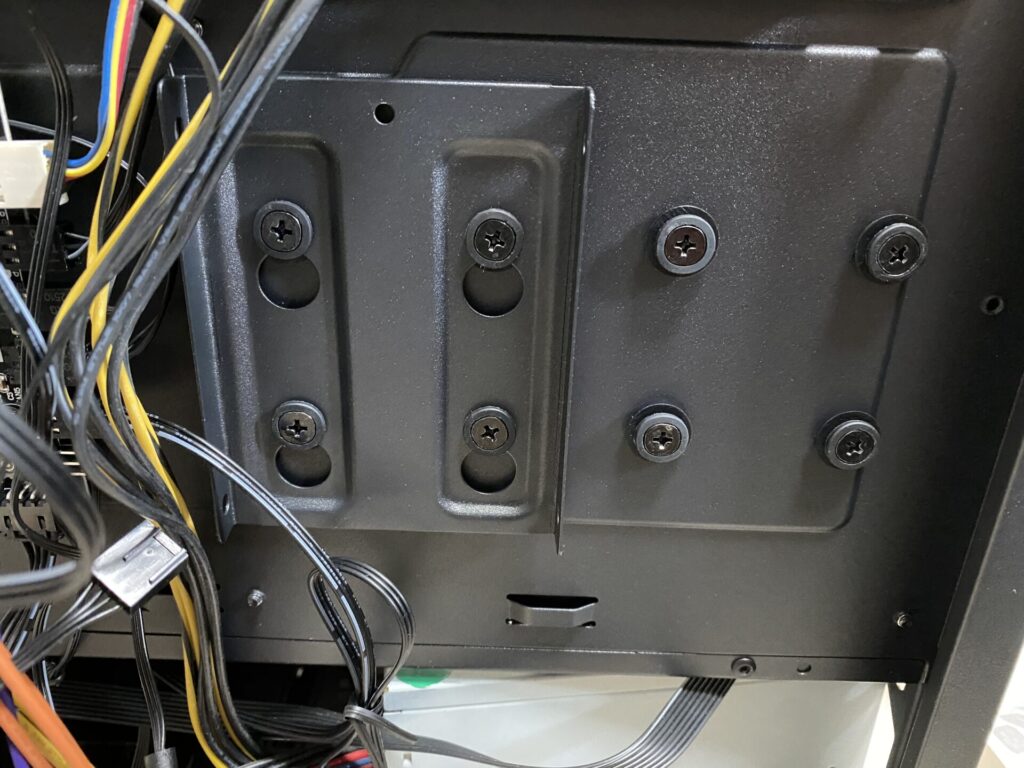
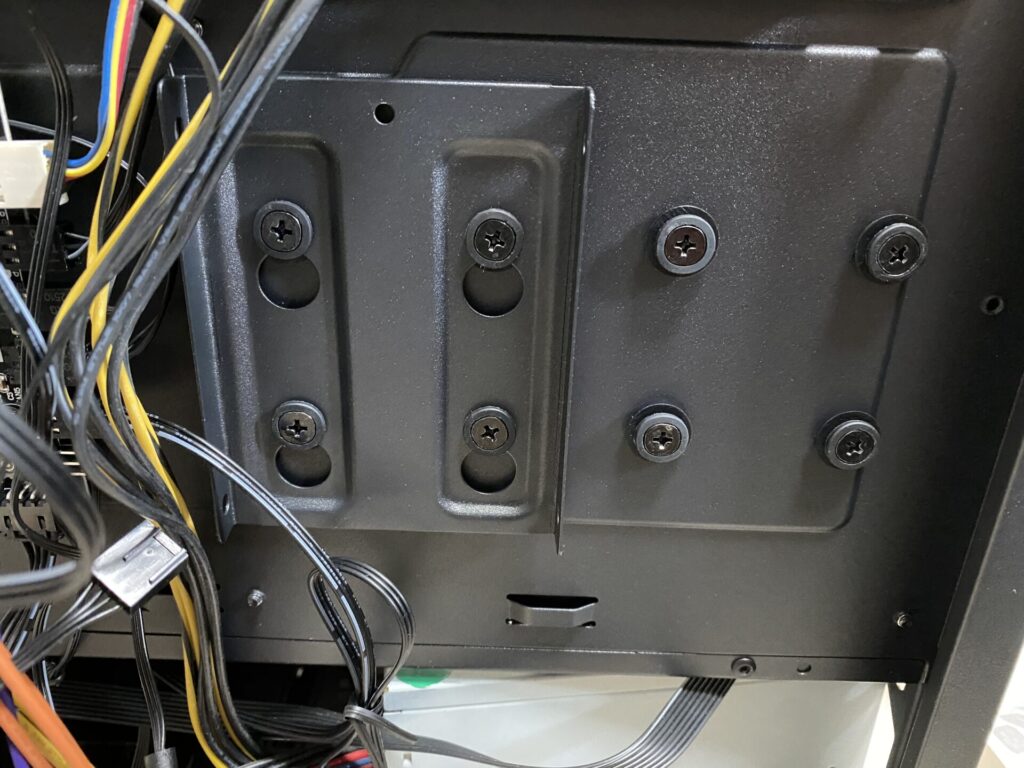
電源の上には2.5インチマウントがあり、SATA SSDが2個取り付け可能です。マウントが上にずらすと外れる仕様で、SSDを固定してマウントを戻す感じです。
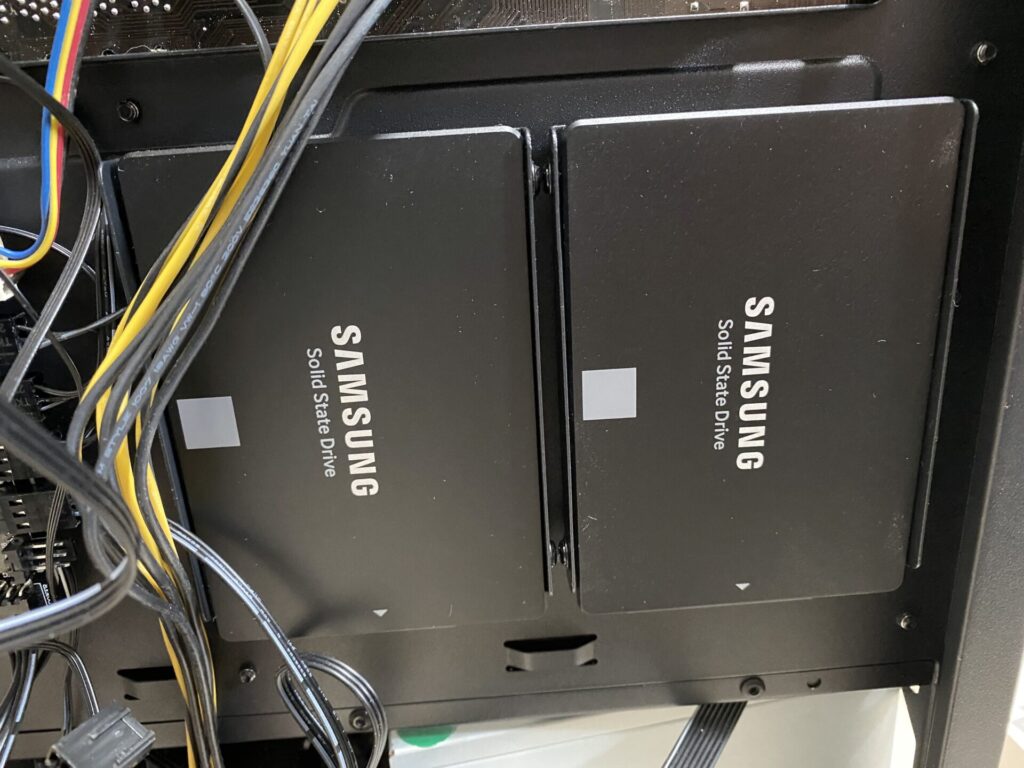
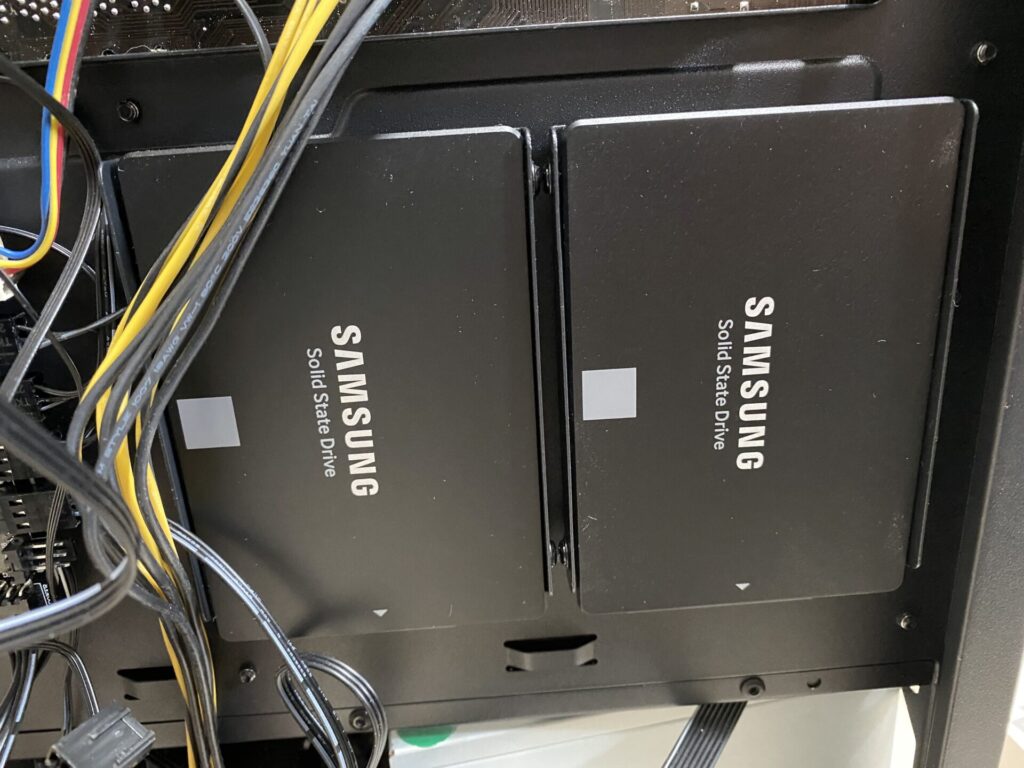
こんな感じでスッキリと取り付けが可能です。2個並ぶとかっこいい感じがします。



以前は3.5インチに変換マウントをつけて取り付けていました。
私が使っているのはサムスンのSSDです。M.2非対応マザーなので、SATA接続で使っています。丈夫で良いです。
このケース、他にも取り付けできる場所がありますが、すべてねじ止めになります。裏側にストレージを持ちながら、表側でネジを止めるのって地味に一人だと大変でした。


ケーブルのソーメン状態ですが、2.5インチSSD3台、3.5インチHDD3台を取り付けています。
HDDはケーブルの中に埋もれるようにマウントがあり、そちらに2台取り付けしています。



このケースを選ぶ時にディスクドライブは諦めました。どうせそんなに使いませんので、もう良いかなって。


ついでに追加のARGB対応のPWM制御ファンを購入しました。PWM制御でARGB搭載なのにめちゃくちゃ安かったです。普通のファンを買うのがちょっとバカらしく思えてしまいます。
このファンも付属のケースファンと合わせて取り付けしていきました。
このケースは裏配線がかなりやりやすく出来ており、ソーメン状態でもケースを閉じることができ、表から見ると綺麗に見えるのがすごいところ。



裏に配線出しておけばなんとかなる!!



コードは綺麗にまとめましょう!
DF600 FLUX 完成図


今回はケース交換だけなので簡単に終わりました。付属のファン以外に追加のファンも取り付けしましたが、配線が簡単にできるので時間はかからずにできました。


こんな感じで綺麗な外観に大満足です。ファンもいい感じでレインボーしてくれています。



私は見た目が大事なので、この時点で満足です!


ケーブルのソーメン状態でしたが、ケース内部は配線は最小限に抑えられており、綺麗に整っています。このケースの配線のしやすさが際立った結果です。



ちなみにアルさんはお片づけできない人ですよ



そういうことは言わなくて良いのに!
LEDの様子は画像ではわかりにくいので、動画にしてみました。
色々なLEDパターンを試しています。後から追加したファンも連動してくれています。
LEDのライティングはオフにもできますので、暗くしたい、ピカピカが嫌であればLEDボタンを長押しで消すことも可能です。
DF600 FLUXを使ってみた感想


DF600 FLUXを実際に使用してみた感想を下記内容でレビューしてみます。
- 良かったところ
- イマイチだったところ
イマイチだったところ


初期状態だとファンが全部全力で回ってうるさく感じる
本体に最初から付属していたファンは3ピンのARGB対応12cmファンが3基と、3ピン12cmファンが2基でした。付属しているファンハブは4ピンからファンコントロールの情報を取る為、3ピンファンは常に全力で回転します。
すなわち、そのままだとうるさいです。



最初に付属しているファンもPWM制御ファンなら完璧でした!
私のマザーボードには3ピンのファンコネクタがある為、そこから分岐コネクターを使い、前面の3連ファンは3ピンと接続、ARGB端子のみファンハブと接続しました。回転数はマザーボード制御、LEDの色はファンハブ制御としました。
そうすると静音化でき、運転音は気にならなくなりました。
追加のファンも1つしかなかった4ピン端子を分岐し、元々のファンハブと追加のファンハブへと分岐し、追加分のARGBを元あったファンハブと接続することで色も風力も調整できるようにしています。
このケーブルは3ピンも4ピンもどっちも分岐に対応しているので、ファンの分岐に迷ったらこれで解決です。



静音化できてかなり満足しています!
5インチベイがない
使う人が少なくなっているので、無くなるのも時の流れで仕方ないと思いますが、DVDドライブなどを使うのであれば、5インチベイがないのは注意が必要です。
たまに使うことがあるかもしれない程度なら外付けドライブを使うなどで対処するのがおすすめです。外付けドライブは今かなり安いです。
良かったところ


- おしゃれでスタイリッシュなデザイン
- 裏配線スペースが広く、配線しやすい
- ケース内の排熱が良くなった
- LEDをケースから簡単に調整できる
おしゃれでスタイリッシュなデザイン
このケース最大の良さはデザインの良さになります。前面も3連ファンからサイドケースの強化ガラスの奥に見えるLED電飾で好きな人にはたまらないデザインです。組み立てた後の所有欲も満たしてくれますので、パソコンをよく使う方にはおすすめです!
裏配線スペースが広く、配線しやすい
裏側に配線を持ってくることができるので、ケーブルを綺麗にまとめるのが苦手な方でも綺麗に見せられるのが特徴です。裏側はごちゃついていても余裕を持ってケースを閉めることができて、見える場所はスッキリしています。
ガラスケースで見える部分はスッキリするのですごく整った綺麗な印象になります。
ケース内の排熱が良くなった
9基のファンがあるので当然かもしれませんが、ゲーム等をやっても本体内部(CPU、GPU)の温度も上がりにくく、ファンがうるさくなることも少なくなりました。
LEDをケースから簡単に調整できる
私のマザーボードはARGB非対応のマザーボードで購入する時に「ひょっとしてLED使えないのかな?」と思いましたが、そんなことはなく、ケースのファンハブで調整できました。パターンも色々ありますので、気分次第で変更できるのもいいところです。
まとめ


私のPCが劇的にかっこよくしてくれたAntecのDF600 FLUXをご紹介しました。
ケースだけ交換という方法で試しましたが、これからパソコンを自作してみたいと考えてる方にもおすすめです。
- おしゃれでスタイリッシュなデザイン
- 裏配線スペースが広く、配線しやすい
- ケース内の排熱が良くなった
- LEDをケースから簡単に調整できる


- おしゃれでスタイリッシュなデザイン
- 裏配線スペースが広く、配線しやすい
- ケース内の排熱が良くなった
- LEDをケースから簡単に調整できる
- 初期状態だとファンが全部全力で回ってうるさく感じる
- 5インチベイがない
部屋の印象も変えてしまう存在感で、早くに変えておけば良かったと思いました。見た目もそうですが、冷却面もよくなり、これから暑くなる夏場での活躍が大変楽しみです。



私の中でケースはやっぱりAntecっていう考えが決定的になりました!
今回一緒にご紹介した商品はこちらにまとめました。
私の現在のパソコンはパソコン工房でBTOゲーミングパソコンとして購入しました。intel Core i7 4770 GeForce GTX760とかなり古いパソコンでWindows11にもアップグレードできないので、買い替えを予定しています。
次回はマウスコンピューターのG-Tuneシリーズを狙っていたりします。元からガラスケースがあったり、その上で安いのが多くて良いですね。



ケースを変えたら、パソコン自体を新しくしたくなりました。あるある現象ですかね〜笑